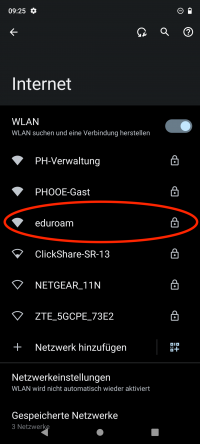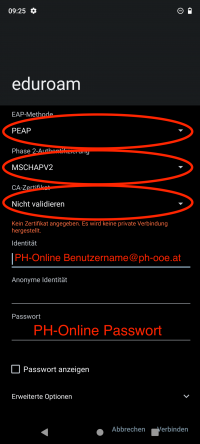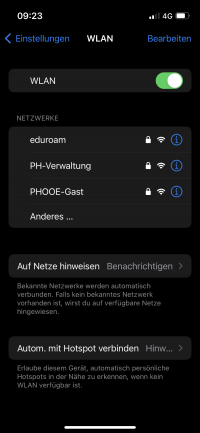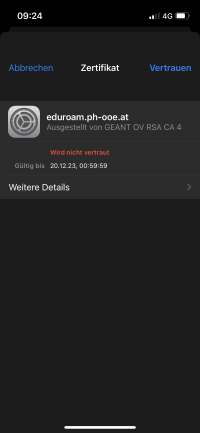Wlan: Unterschied zwischen den Versionen
| (2 dazwischenliegende Versionen von einem Benutzer werden nicht angezeigt) | |||
| Zeile 23: | Zeile 23: | ||
[[Image: wlan1.png | 200px]] | [[Image: wlan1.png | 200px]] | ||
| − | [[Image: wlan2.png]] | + | [[Image: wlan2.png | 200px]] |
==iOS== | ==iOS== | ||
| + | Im iOS bei den Einstellungen WLAN auswählen und anschließend in der Übersicht der WLan´s das "eduroam" Netz auswählen. Es kommt eine Abfrage nach Benutzernamen und Passwort, da bitte ihren PH-Online Benutzernamen@ph-ooe.at (das ph-ooe.at '''NICHT''' vergessen!!!) und beim Passwort ihr PH-Online Passwort eingeben. Nach der Eingabe rechts oben auf "Verbinden" drücken. | ||
| + | Anschließend kommt eine Info zum Zertifikat, da bitte wieder rechts oben auf "Vertrauen" drücken und anschließend ist ihr Gerät mit dem WLan verbunden. | ||
| + | Hier die entsprechenden Screenshots: | ||
| + | |||
| + | [[Image: wlan3.png | 200px]] | ||
| + | [[Image: wlan4.png | 200px]] | ||
==Windows/Mac== | ==Windows/Mac== | ||
Aktuelle Version vom 9. Oktober 2023, 09:28 Uhr
Inhaltsverzeichnis
WLan an der PH-OÖ
Es gibt an der PH mehrere WLan Netze, bitte wählen Sie das WLan "eduroam" aus. Anschließend können Sie sich mit ihren PH-Online Zugangsdaten beim Netzwerk anmelden.
Android
Bei den Wlan´s das "eduroam" Netzwerk auswählen.
Anschließend im folgenden Dialog bitte sicherstellen, dass diese Daten ausgewählt sind:
| EAP-Methode: | PEAP |
| Phase 2 Authentifizierung: | MSCHAPV2 |
| CA-Zertifikat: | Nicht validieren |
| Identität: | PH-Online-Benutzername@ph-ooe.at |
| Passwort: | PH-Online Passwort |
Hier die entsprechenden Screenshots:
iOS
Im iOS bei den Einstellungen WLAN auswählen und anschließend in der Übersicht der WLan´s das "eduroam" Netz auswählen. Es kommt eine Abfrage nach Benutzernamen und Passwort, da bitte ihren PH-Online Benutzernamen@ph-ooe.at (das ph-ooe.at NICHT vergessen!!!) und beim Passwort ihr PH-Online Passwort eingeben. Nach der Eingabe rechts oben auf "Verbinden" drücken. Anschließend kommt eine Info zum Zertifikat, da bitte wieder rechts oben auf "Vertrauen" drücken und anschließend ist ihr Gerät mit dem WLan verbunden. Hier die entsprechenden Screenshots: